Elbette herkesin cep telefonunda meraklı gözlerden saklanması gereken bir şey vardır. Bu resmi belgeler veya sadece samimi fotoğraflar olabilir. Maalesef iPhone'da fotoğrafları, videoları ve diğer dosyaları varsayılan olarak gizlemenize olanak tanıyan bir özellik bulunmuyor.
Temas halinde
Elbette kilit ekranını veya Touch ID parmak izi sensörünü atlayarak akıllı telefonda saklanan bilgilere başka hiç kimse erişemeyecektir. Ancak bazı durumlarda bu koruma düzeyi yeterli olmamaktadır.
Gizlemek istediğiniz bir şeyi içeren kilidi açılmış iPhone'unuzu birine vermeniz gerekirse ne olur? Elbette pek çok kişi, örneğin hesap makinesi gibi tamamen yabancı bir şey gibi görünen dosya depolama uygulamalarını duymuştur. Ancak bu tür programların tasarımı ve yetenekleri çoğu zaman arzu edilenin çok ötesindedir. Uygulamanın kurtarmaya geldiği yer burası Cep Dosyaları Mükemmel bir kullanıcı arayüzünün kullanışlı işlevsellikle uyumlu bir şekilde birleştirildiği.
Göze çarpmayan bir simge ve anlamsız bir uygulama adı, gizli bilgileri gizlemenin mükemmel bir yoludur. Program, her biri bir parola veya Touch ID işleviyle korunabilen klasörler ve alt klasörler (albümler) oluşturarak dosyalarınızı düzgün bir şekilde düzenlemenize olanak tanır. Dosyaları ada veya tarihe göre sıralayabilirsiniz. Pocket Files ayrıca doğrudan uygulama içinden fotoğraf ve video çekmenize de olanak tanır. Kablosuz bağlantı kullanarak bilgisayarınızdaki dosyaları iTunes aracılığıyla içe ve dışa aktarabilirsiniz.

İlginç bir şekilde Pocket Files, başka birisinin uygulamayı açmaya çalıştığını algılıyor ve bunu kullanıcıya bildiriyor. Uygulama, yalnızca oturum açma girişiminin yapıldığı konumu tespit etmekle kalmıyor, aynı zamanda saldırganın fotoğrafını da çekiyor. Özel Tuzak Modu sahte bir şifre oluşturmanıza olanak tanır; girildiğinde cihaz ekranında sahte bir sayfa görüntülenecek, gerçek klasörler gizlenecektir.
Pocket Files'a dosya nasıl eklenir?
Uygulamayı başlattığınızda üç klasör görüntülenecektir - “ Fotoğraf», « Video" Ve " Dokümantasyon" Kullanıcı ayrıca kendisininkini de ekleyebilir; bunu yapmak için “ + " ekranın alt kısmında. Fotoğraf ve videoların bulunduğu bir menü açılacaktır. İhtiyacınız olanı seçebilmek için uygun seçeneğe tıklamalı ve uygulamaya fotoğraflara erişim izni vermelisiniz. İçe aktarılan dosyalar Pocket Files belleğine kaydedilir, böylece orijinal güvenli bir şekilde silinebilir. Büyük miktarda resmi silme işlemi oldukça sıkıcı olabilir ancak iOS bu şekilde çalışır.
Cep Dosyalarında iPhone veya iPad'deki fotoğraf ve videolar bir parola (Touch ID) ile nasıl korunur?
Pocket Files'a dosya eklediğinizde uygulama bunları bir parolayla korumayı teklif etmez. Bunu yapmak için şu adrese gitmeniz gerekir: "Ayarlar" ve Seç “Şifre Ayarla” (“Şifreyi Başlat”). Ayrıca bir seçenek de var “Touch ID Kullanarak Kilidi Aç” Bu, parmak izi sensörünü kullanarak güvenlik eklemenizi sağlar.

Uygulama, iOS 7.0 veya üstünü çalıştıran iPhone, iPad ve iPod touch ile uyumludur.
Her modern kullanıcı, cep telefonunun büyük miktarda kişisel bilginin depolandığı bir yer olduğunu bilir. Bu verilerin bir kısmı gizlidir ve birçok kişi bu verileri meraklı gözlerden korumak ister. Apple ekipmanının sahipleri, yalnızca sahibi tarafından bilinecek bir şifre belirleyebildikleri için kendilerini kişisel cihazlarına sızmaya karşı koruma fırsatına sahiptir.
Dosyaları Touch ID kullanarak koruma
iPhone veya iPad sahipleri, cihazlarını kişisel fotoğraflara yetkisiz erişime karşı kolayca koruyabilir. Touch ID teknolojisinin tanıtılması, Fotoğraflar klasörü için gadget sahibinin parmak izi biçiminde bir şifre belirlemeyi mümkün kıldı. Parola ayarlamak için Notes'u kullanmanız gerekir. Sürecin kendisi fazla zaman almaz ve 2 aşamada gerçekleştirilir. İlk önce ihtiyacınız var:
- Ayarlara git.
- “Notlar” bölümünü seçin.
- "Medya ve Fotoğraf Kaydetme"yi devre dışı bırakın.
İkinci aşamada ihtiyacınız olacak:
Bu yöntemin %99,9 oranında kullanılmayacağının farkındayız ve Apple'ın fotoğraflar ve videolar için hâlâ uygun korumayı sağlamamış olmasının genel olarak garip olduğunu biliyoruz. Aslında birçok malzeme özel olabilir. Apple iCloud'u hacklenen ve dergimizde yayınlaması etik olmayan müstehcen fotoğraflara erişim sağlayan Jennifer Lawrence'ı hatırlarsanız ünlüler bile bundan muzdaripti. Bununla birlikte, belirli bir istek için her biriniz bunları bulabileceksiniz :).
Fotoğrafları gizlemek için Notes aracılığıyla şifre belirlemenize gerek yoktur. Bir alternatif kullanmaktır Cep Dosyaları uygulaması. Avantajı, bilgisayar korsanlığı girişimlerini kaydetme ve sahibine bunlar hakkında bilgi verme yeteneğidir.

İPhone'daki bir fotoğrafa parola koymak için şunları yapmanız gerekir:
- Uygulamayı indirin
- Uygulamayı başlatın ve “Fotoğraflar” klasörünü seçin.
- Erişimi daha da kısıtlamak için klasöre bağımsız olarak fotoğraf ekleme olanağı da vardır. Bunu yapmak için "+" düğmesine tıklamanız, istediğiniz fotoğrafları seçmeniz ve bunlara erişime izin vermeniz gerekir.
- Seçilen dosyalar Cep Dosyalarına aktarılır, böylece orijinalleri güvenle silebilirsiniz.
- Uygulamanın içindeki “Ayarlar”a gidin ve şifre belirleme seçeneğini seçin.
- Touch ID kullanma özelliği de mevcut yani dilerseniz parmak izinizi kullanarak şifre belirleyebilirsiniz.
Genel olarak Pocket Files uygulaması yalnızca fotoğraflara değil, videolara veya diğer belgelere de şifre belirler. İnternette gezinirken güvenli bir tarayıcı görevi görebilir.
Şifre belirlemeye yönelik uygulamalar
Bugün, App Store'dan ücretsiz olarak indirilebilecek üçüncü taraf uygulamalar biçiminde birçok engelleme analogu bulunmaktadır. Apple kullanıcıları arasında en popüler olanlar:
- Klasör Kilidi(AppStore'dan) – indirdikten sonra, ilgili uygulama sekmesinin görüneceği Gadget Ayarlarına gitmeniz gerekir. İçinde gerekli klasörleri seçebilir ve bunları bir parola ile koruyarak, artık kişisel dosyalara yasa dışı olarak sızma girişimleri konusunda endişelenmenize gerek kalmaz.
- Benim fotoğrafım(yayın sırasında silinir, geri yüklemeye söz verirler) – geniş işlevselliğe ve kullanıcı dostu bir arayüze sahiptir, bu sayede uygulama çok sayıda kullanıcının sevgisini kazanmıştır. Fotoğraflarınızın güvenliğini sağlamak için şunları yapmalısınız:
- Yüklü programı başlatın, yeni bir albüm oluşturun ve gerekli fotoğrafları içine yerleştirin.
- Oluşturulan albümün adını girin, gizli bir şifre bulun ve "Oluştur" düğmesine tıklayın.
- Yeni klasöre girin, yeni oluşturduğunuz gizli şifreyi girin ve “Tamam” butonu ile işlemlerinizi onaylayın.
- Ekranda bulunan oka tıklayın ve önerilen fotoğraflar arasından meraklı dikkatlerden gizlemek istediklerinizi seçin.
Apple teknolojisinin her sahibi için, fotoğraflar da dahil olmak üzere kişisel alanın güvenliğini sağlamak, kendinizi bilgisayar korsanlığı girişimlerinden veya hassas verilerin çalınmasından korumanın en iyi yoludur. Cihazların ve alternatif üçüncü taraf programların işlevselliği, fotoğrafa yalnızca sahibi tarafından bilinecek bir şifre belirlemenize olanak tanır. Bu, verileriniz için her zaman gönül rahatlığı sağlar.
Kimin ihtiyacı var: Gizli fotoğrafları iPhone ve iPad'de saklayan ancak karısının veya çocuklarının cihaza erişimini engellemeyen herkes.
Fotoğraflar uygulamasında küçük değişiklikler oldu, ihtiyacımız olan işlev buraya eklenmedi. Uygulamayı özel fotoğrafları saklamak için kullanacağız Notlar.
İlk önce bunu yapalım
Gitmeli Ayarlar -> Notlar ve bazı parametreleri değiştirin. En önemli - devre dışı bırakmak seçenek Medyayı fotoğraflara kaydetme Böylece fikrimiz anlamlı olur.
Buradaki bölümde Şifre notların korunacağı kodu belirtmeli ve sensörle kilit açma özelliğini etkinleştirmeli veya devre dışı bırakmalısınız Dokunmatik kimlik.
Birçok iOS 9.3 kullanıcısı, listedeki bir not için şifre ayarlarken veri içeren ilk satırın göründüğünden şikayetçidir. Gizli bir nota parola veya gizli sözcükle başlamayın. Bir başlık girin veya ilk satırı atlayın.
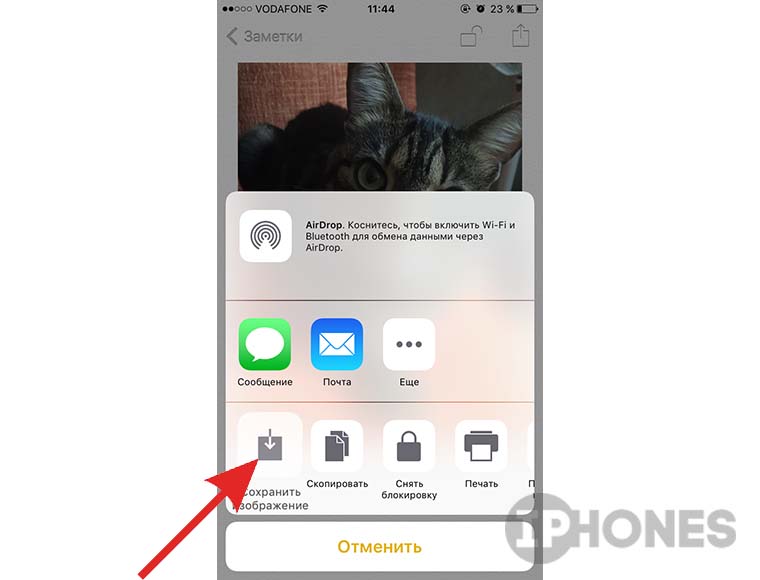
Ne yazık ki şifre korumalı bir not, kod girilmeden kolayca silinebilir ancak bu bir Apple hatasıdır.
Belirli fotoğrafları gizlemenin en açık ve kullanışlı yolu değil mi? Evet. Ancak çok az kişi, Notes uygulamasında cihazdaki fotoğrafları aramayı düşünür.

Bugün iPhone, yalnızca telefonun işlevlerini yerine getiren bir asistan değil, aynı zamanda genel olarak bilgi, posta, uygulama, mini bilgisayar ve banka kartı saklayıcısı haline geldi. Bu nedenle, izinsiz girişlere karşı veri güvenliği ile ilgili soru ortaya çıktı. Başkalarının, özellikle de suçluların bilgilerinizi kullanmasını gerçekten istemezsiniz. Ancak akıllı telefonumuzu sık sık arayıp farklı yerlere bırakıyoruz, sonra bulamıyoruz ve sonunda ziyaret ederken veya işteyken unutuyoruz. Akıllı telefonu kendiniz kullanmanızı kolaylaştırmak ve aynı zamanda başkalarının tekrar bakmamasını sağlamak için iPhone'daki bir uygulamaya nasıl şifre konulur?
İPhone'da bir uygulama için şifre nasıl ayarlanır ve şifre nasıl ayarlanır
İPhone'daki mevcut ayarlara göre bir şifre belirlemenin en standart yolu. Bunu yapmak için, iPhone'un ana menüsünde "Ayarlar" bölümüne gidin ve "Genel" alt bölümünü seçin, burada "Genel" satırına gidin, ardından "Kısıtlamalar" seçeneğini tıklayın ve "Kısıtlamaları etkinleştir" düğmesini etkinleştirin. Sağlanan satıra dört haneli erişim kodunuzu girin. Daha sonra, parolayla erişilecek uygulama türlerini belirleyin. Bitirmek için “Kaydet”e tıklayın.
Artık şifre korumalı uygulamalara girdiğinizde her zaman şifre istenecektir. Birisi mesajlarınızı veya Skype'ınızı görüntülemeye karar verirse, önünde kod girmesi gereken bir alan görünecektir, aksi takdirde uygulama açılmayacaktır. Bu sayede güvenliğiniz sağlanmış olacaktır. Elbette, güncel olmayan bilgileri veya kişisel bilgiler içeren dosyaları biriktirmemek daha iyidir, çünkü bu tür bir şifre gerçek bir korsan için çok güçlü değildir, bunun yerine program, bilgileri ortamınız veya rastgele kişiler tarafından erişilemez halde tutar.
Sizin için hatırlaması kolay, ancak başkaları için zor olan bir şifre bulmanız tavsiye edilir. Parolayı, erişebileceğiniz bir kaynakta, değerini şifreleyerek yazmak daha iyidir.
Ek yardımcı programlar
"App Store" adı verilen bir mağaza, çeşitli programları çevrimiçi olarak satmaktadır ancak bunlara şifre koymak mümkün değildir. İOS için çevrimiçi uygulamalar satan Applocker mağazasından veya iProtect mağazasından jailbreak yapmak bir kurtuluş olabilir.
Apple, bunu yalnızca AppStore'da bulunan uygulamaların iPhone'a yüklenebileceği şekilde tasarladı. Jailbreak işlemi, iPhone'un dosya sisteminin erişilebilir olmasını mümkün kıldı ve bu da akıllı telefonun yeteneklerini önemli ölçüde artırdı.
Modern ve kullanışlı yardımcı program "" ile herhangi bir iPhone uygulamasına kilit ayarlayabilir, fotoğraf veya videoların yanı sıra metin dosyalarını veya mesajları görüntülenemez hale getirebilirsiniz. Yardımcı program, tutarlı bir stille birleştirilmiş şık bir tasarıma sahiptir ve aynı zamanda ücretsizdir.

iAppLock gizliliği sayısal bir kod kullanılarak ayarlanır. Arayüzü birkaç sekmeyi tanımlar. Koruma sekmesi, şifrenin belirleneceği istediğiniz uygulamayı seçmenizi sağlayan ilk ekrandır. “+” simgesine tıklayarak, alfabetik sıraya göre düzenlenmiş, şifre gerektiren ve her birinin yanına “kuş” koyan diğer programları ekleyeceksiniz.
"Ayarlar" sekmesi ek ayarlara hizmet eder: işlevin kendisini etkinleştirmek veya devre dışı bırakmak, yazılım uygulamalarını engellemeden önce bir gecikme süresi ayarlamak, unutulan bir kodu ve kilit ekranında görünen bir fotoğrafı kurtarmak için bir e-posta adresi ayarlamak. Özel “Anlık Görüntüyü Gizle” fonksiyonunu kullanarak, bir programı panelde özel bir simge ile gizleyerek şifre ile gizlemek mümkündür.
İAppLock programını kullanarak, icat edilmiş bir erişim kodunu kullanarak iOS 7'li bir iPhone'daki verilerinizi güvenilir bir şekilde koruyabilirsiniz ve onu kaybederseniz, size e-postayla gönderilecek yeni bir şifreyi kullanarak uygulamalara erişimi her zaman geri yükleyebilirsiniz. başlangıçta program ayarlarında belirlediğiniz .
iPad 2'nin sahibi her zaman onu kullanan tek kişi değildir. Arkadaşınızın veya iş arkadaşınızın cihazı birkaç dakikalığına kullanmak istediği zamanlar olabilir. Eh, bu çok gerekli! Büyük olasılıkla ödünç alacaksınız. Peki bir kişinin kişisel klasörlerinize bakmayacağının garantisi nerede? Veya çocuklarınız varsa ve bazen onlara tablet veriyorsanız, çocuğunuzun görmesini istemediğiniz verilerin güvenliğini nasıl sağlayabilirsiniz? Şifre belirleyin, kimliğiniz bir işe yaramayacaktır.
İPad'deki bir klasörü parolayla nasıl koruyabilirim?
iPad'inizdeki bilgilere erişimi değiştirmenin birkaç yolu vardır. Kimlik belirtmenize gerek yoktur. Standart yazılımı önceden yüklediyseniz, standart sistem ayarları aracılığıyla. Değilse, özel bir uygulama kullanın.
İlk yöntem için ana ayarları açmanız ve “kısıtlamalar” a gitmeniz gerekiyor. “Kısıtlamaları etkinleştir” adı verilen geçiş anahtarını etkinleştirin. 4 rakamdan oluşan gizli kodu girin. iD gibi karmaşık bir şey icat etmeye gerek yok.
Sistem sizden gerekli uygulamaları seçmenizi otomatik olarak isteyecektir. İhtiyacınız olanları tanımlayabileceğiniz bir liste göreceksiniz. Bu işlemden sonra belirtilen her öğe şifre korumalı olacak ve klasöre girmeye çalıştığınızda sizden şifre istenecektir.
İkinci yöntem, cihazı kullanırken kurulan uygulamalar için uygundur. Örneğin, AppControl. Bunları indirebilirsiniz Cydia servisinden. Kural olarak, bu tür programlar yalnızca jailbreak yapılmış cihazlarda çalışır. Parola koruma işlevine ek olarak, ek yeteneklere de sahiptirler. Örneğin, sistem parametrelerini ayarlamak, belirli bir dosya için gizli kodu ayarlamak.
Bu uygulamalar hizmette ücretsiz olarak mevcuttur ve kullanımı kolaydır. Kimlik şifresi gerektirmezler. Fotoğraf klasörüne şifre nasıl konulur? Talimatları takip et:
1 Tabletinizin birincil şifresini devre dışı bırakın. 2 AppLocker programını indirmeniz gerekiyor. Bunu yapmak için "yönet"e, ardından "kaynaklar"a gidin ve "düzenle"ye tıklayın. Daha sonra “ekle”ye tıklayın. Görünen alana şunu yazmanız gerekir: repo.hackyouriphone.org. Daha sonra “kaynak ekle” butonuna tıklayın. 3 "Yine de ekle" düğmesine tıklayın; bundan sonra depoların cihazdaki depolar listesine eklenmesi başlayacaktır. Ekleme işleminin tamamlanmasını beklemelisiniz. 4 Ekledikten sonra karşınıza çıkan “Cydia’ya dön” butonuna tıklamanız gerekiyor. 5 Şimdi AppLocker ayarlamasının kendisini indirmeniz gerekiyor. Bunu yapmak için arama motoruna adı girin ve listedeki ilk seçeneği seçin. 6 “Kur” ve “Onayla”ya tıklayarak kurun. İndirme işleminin tamamlanmasını bekleyin. 7 “SpringBoard'u yeniden başlat” düğmesine basın. Cihaz yeniden başlatılacak ve açılacaktır. Bundan sonra bir şifre belirleyebilirsiniz. 8 Tablet ayarlarında yüklü uygulamanın adını bulun ve üzerine tıklayın. Daha sonra "etkin" seçeneğinin yanındaki kaydırıcıyı etkinleştirin. “Genel” e gidin ve şifrenizi şifre alanına girin. Kimlik gizli kodunu kullanmamak daha iyidir. Daha sonra “uygulama kilitleme/uygulamalar” yoluna gidin. 9 Erişimi kısıtlayabileceğiniz yazılım uygulamalarının bir listesi görünecektir. Örneğin, "fotoğrafçılık". Gelecekte ayarları değiştirmek isterseniz aynı şifreyi de belirtmeniz gerekecektir. Bir kimlik şifresi oluştururken karmaşık ve güvenilir bir şey bulmanız gerekiyorsa, kolaylık sağlamak için basit bir kombinasyon kullanmak daha iyidir.Program ayarları nasıl değiştirilir? Program listesine gidin ve kaydırıcıları gereken yerde etkin konuma getirin, gerekmeyenleri kaldırın. Şifrenizi “genel” kısmından değiştirebilirsiniz.






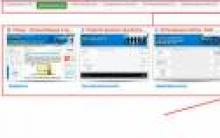




Windows ortamında Ext2, Ext3, Ext4 dosya sistemlerine nasıl erişilir?
Kayıt defterini temizlemek için ayrıntılı talimatlar Kayıt defterini temizlemek için hangi program
Bir dizüstü bilgisayarda GPT bölümlerinin stili nasıl değiştirilir - Livehack
PHP Ad Alanları Açıklamalı Test ve Çoklu Tasarım
Setcookie - Çerezlerle çalışmak için bir çerez PHP kütüphanesi gönderir